Kaksi identtistä käyttäjää Windows 10 ssä sisäänkäynnissä
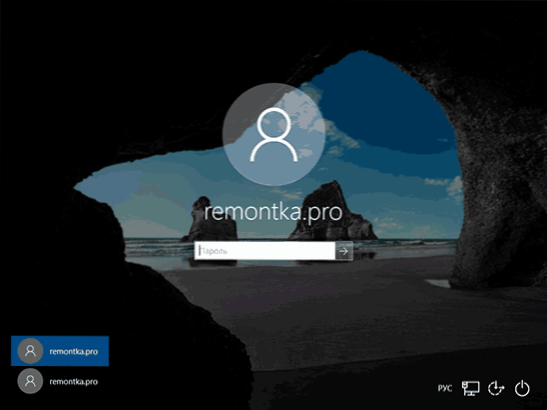
- 1716
- 55
- Darryl Hammes MD
Yksi kommentteissa käsiteltyistä usein ongelmista on käyttäjän kaksoiskappale lukitusnäytössä, kun syötetään järjestelmää. Ongelma ilmenee yleensä komponenttien päivitysten jälkeen ja huolimatta siitä.
Näissä ohjeissa - askel askeleelta ongelman korjaaminen ja käyttäjän poistaminen - kaksinkertainen Windows 10: n sisäänkäynnistä ja vähän siitä, kun tämä tilanne syntyy.
Kuinka poistaa yksi kahdesta identtisestä käyttäjästä lukitusnäytössä
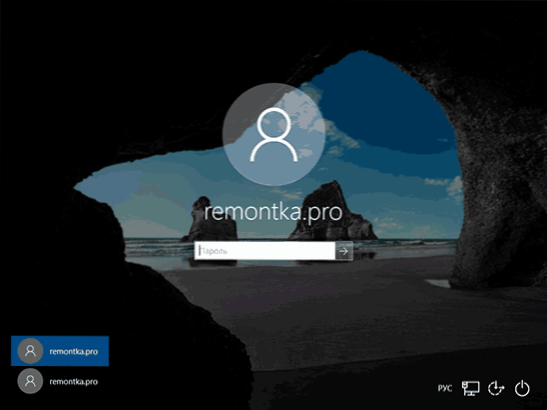
Kuvattu ongelma on yksi usein Windows 10 -virheistä, jotka yleensä tapahtuvat järjestelmän päivitysten jälkeen, edellyttäen, että ennen päivitystä sammuttiin salasanan pyynnön järjestelmän kirjoittamisen yhteydessä.
Tilanteen korjaamiseksi ja toisen ”käyttäjän” poistamiseksi (itse asiassa vain yksi pysyy järjestelmässä ja kaksinkertainen näkyy vain sisäänkäynnissä) käyttämällä seuraavia yksinkertaisia vaiheita käyttämällä.
- Kytke käyttäjän salasanapyyntö käyttöön järjestelmän sisäänkäynnillä. Kirjoita näppäimistölle painamalla tätä painamalla Win+R (Win Clovis with Windows -tunnus), kirjoita Netplwiz "Suorita" -ikkunassa ja napsauta ENTER.
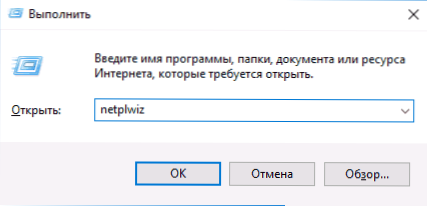
- Valitse ongelman käyttäjä ja aseta merkki "Vaadi käyttäjän ja salasanan syöttäminen", käytä asetuksia.
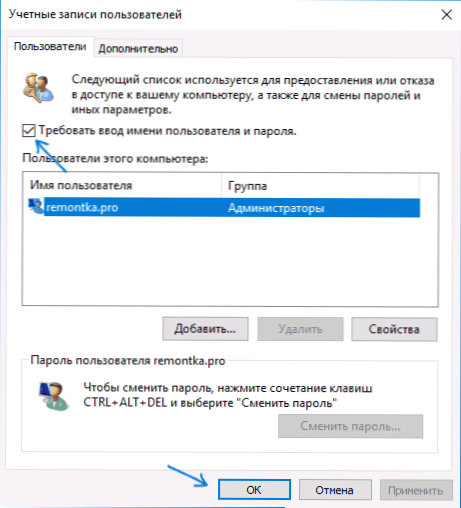
- Lataa tietokone uudelleen (suorita tarkkaan uudelleenkäynnistys, eikä työn valmistuminen ja sitä seuraava sisällyttäminen).
- Voit tarvittaessa sammuttaa salasanan pyynnön sisäänkäynnin kohdalla, mutta: Kun käytät Microsoft -tiliä, kun olet painettu OK (kun sinun on annettava salasanan ja salasanan vahvistaminen), vaihda ylempi kenttä käyttäjän nimestä tilitilille liitettyyn sähköpostiin.
Välittömästi uudelleenkäynnistyksen jälkeen huomaat, että lukitusnäytössä ei enää näytä saman nimen tilejä.
Ongelma ratkaistaan ja tarvittaessa voit sammuttaa salasanan uudelleen, katso. Kuinka järjestelmän sisäänkäynnillä oleva salasanapyyntö poistaa käytöstä, saman nimen toinen käyttäjä ei enää tule näkyviin.
- « Sovellus esti pääsyn graafisiin laitteisiin - kuinka korjata se
- BIOS ei näe ladataan flash -asemaa käynnistysvalikossa - kuinka korjata se »

